Maki.
Ehrenmitglied
- 957
Möglichkeit 1 - Tastenkombination
Die klassische Methode um einen Screenshot zu erstellen, ist per Tastenkombination. Dazu müsst ihr den Home- und den Power-Button gleichzeitig für ca. 2 Sekunden gedrückt zu halten. Anschließend wird ein Screenshot erstellt und gespeichert.
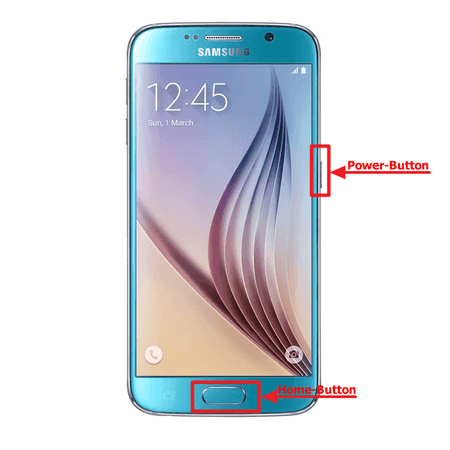
Möglichkeit 2 - Wischgeste
Eine etwas kompliziertere Möglichkeit einen Screenshot zu erstellen ist mit der Handkante von rechts nach links oder umgekehrt über den Bildschirm zu wischen. Dazu muss die Einstellungs-Option rechts oben unter dem Pfad Einstellungen > Bewegungen und Gesten > Aufnehmen durch Wischen aktiviert sein.
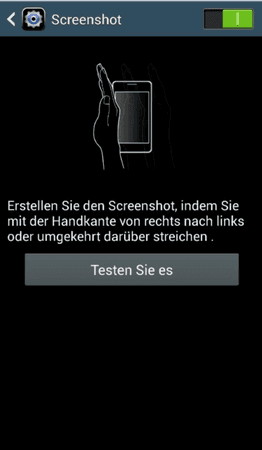
Möglichkeit 3 - Assistentenmenü
Die wohl einfachste Variante einen Screenshot mit dem Samsung Galaxy S6 (Edge) zu erstellen ist mit dem Assistentenmenü. Dies muss lediglich unter Homescreen > Menü > Einstellungen > Eingabehilfe > Geschicklichkeit & Interaktion > Assistentenmenü. Ist diese Option rechts oben aktiviert, erscheint ein kleines graues Kästchen am Display. Wenn Ihr dieses nun antippt, dann erscheinen verschiedene Optionen. Eine davon lautet "Screenshot". Wenn Ihr dieses Feld innerhalb des Assistenzmenü antippt, dann wird ein Screenshot auf eurem Samsung Galaxy S6 des aktuell angezeigten Displayinhaltes aufgenommen.
Die klassische Methode um einen Screenshot zu erstellen, ist per Tastenkombination. Dazu müsst ihr den Home- und den Power-Button gleichzeitig für ca. 2 Sekunden gedrückt zu halten. Anschließend wird ein Screenshot erstellt und gespeichert.
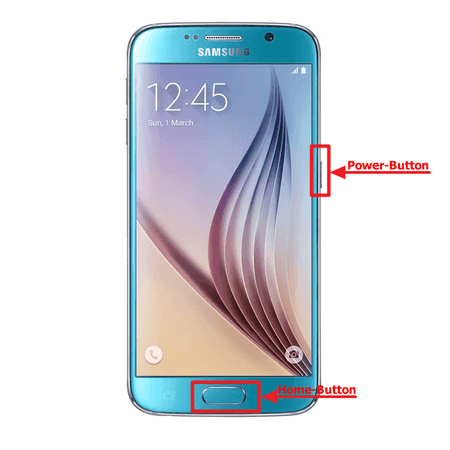
Möglichkeit 2 - Wischgeste
Eine etwas kompliziertere Möglichkeit einen Screenshot zu erstellen ist mit der Handkante von rechts nach links oder umgekehrt über den Bildschirm zu wischen. Dazu muss die Einstellungs-Option rechts oben unter dem Pfad Einstellungen > Bewegungen und Gesten > Aufnehmen durch Wischen aktiviert sein.
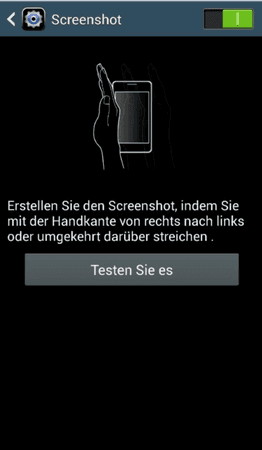
Möglichkeit 3 - Assistentenmenü
Die wohl einfachste Variante einen Screenshot mit dem Samsung Galaxy S6 (Edge) zu erstellen ist mit dem Assistentenmenü. Dies muss lediglich unter Homescreen > Menü > Einstellungen > Eingabehilfe > Geschicklichkeit & Interaktion > Assistentenmenü. Ist diese Option rechts oben aktiviert, erscheint ein kleines graues Kästchen am Display. Wenn Ihr dieses nun antippt, dann erscheinen verschiedene Optionen. Eine davon lautet "Screenshot". Wenn Ihr dieses Feld innerhalb des Assistenzmenü antippt, dann wird ein Screenshot auf eurem Samsung Galaxy S6 des aktuell angezeigten Displayinhaltes aufgenommen.
